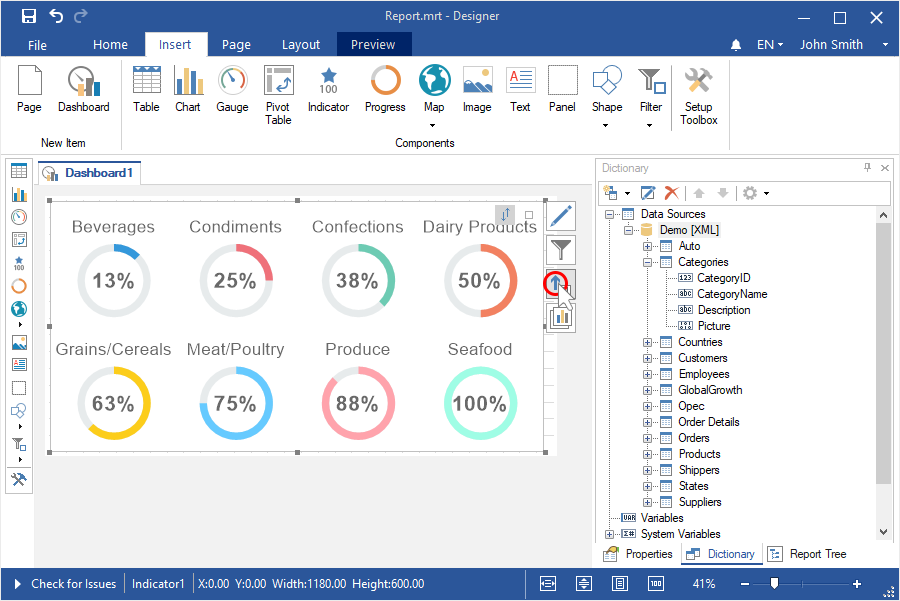Лучшие значения на панели индикаторов
При разработке отчетов, к элементам Диаграмма (Chart), Индикатор (Indicator), Прогресс (Progress), Сводная Таблица (Pivot) можно применить фильтр Лучшие значения (TopN).
В этой главе будут рассмотрены такие вопросы как:
![]() Лучшие значения в сводной таблице.
Лучшие значения в сводной таблице.
Шаг 1: Создайте панель индикаторов с элементом Диаграмма;
Шаг 2: Выделите элемент;
Шаг 3: Нажмите кнопку Лучшие значения (Top N) текущего элемента;
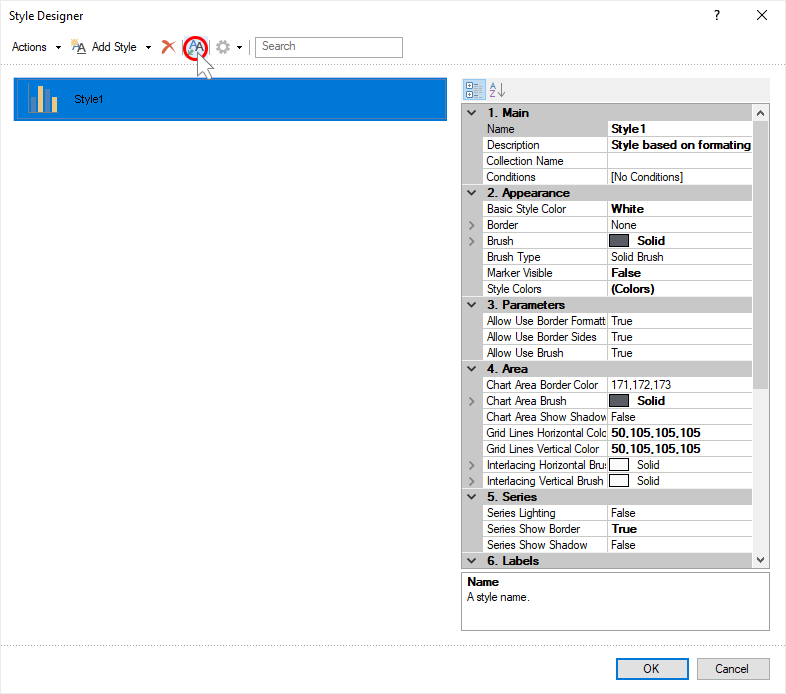
Шаг 4: В редакторе лучших значений, выберите режим Сверху (Top) или Снизу (Bottom);
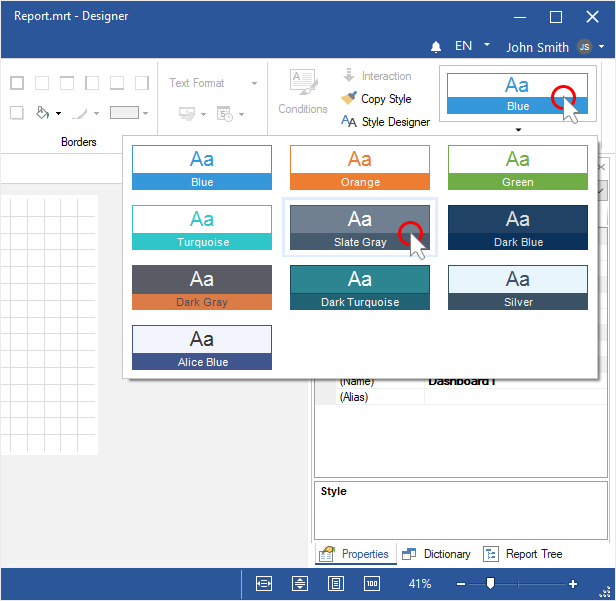
Шаг 5: Установить количество лучших значений при помощи параметра Количество (Count);
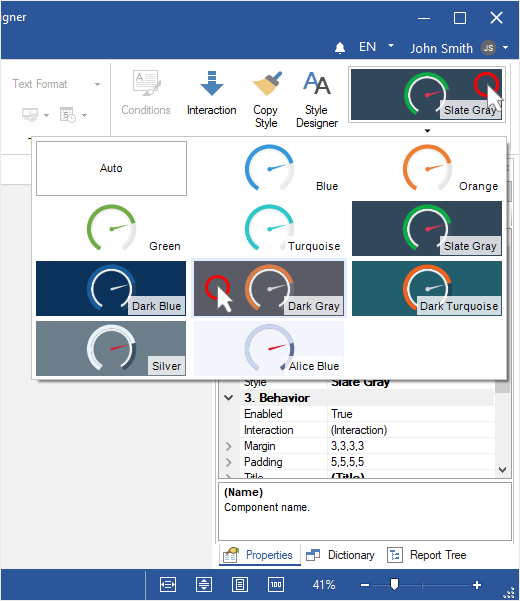
Шаг 6: Установить флажок для параметра Показывать остальные (Show Other), если необходимо просуммировать все значение, которые не попадут в список лучших значений, и отобразить их как одно значение;
Шаг 7: Укажите заголовок для других значений в поле Текст для остальных (Other text), если это необходимо. По умолчанию, для них применяется заголовок Другие (Other).
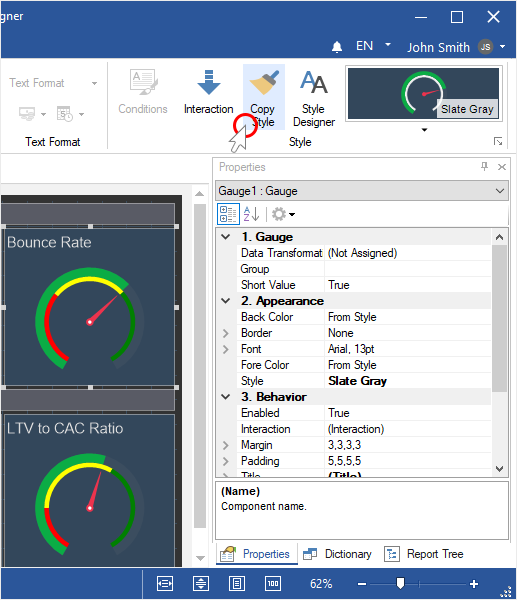
Шаг 8: Закрыть редактор лучших значений;
Шаг 9: Перейти на вкладку предварительного просмотра.
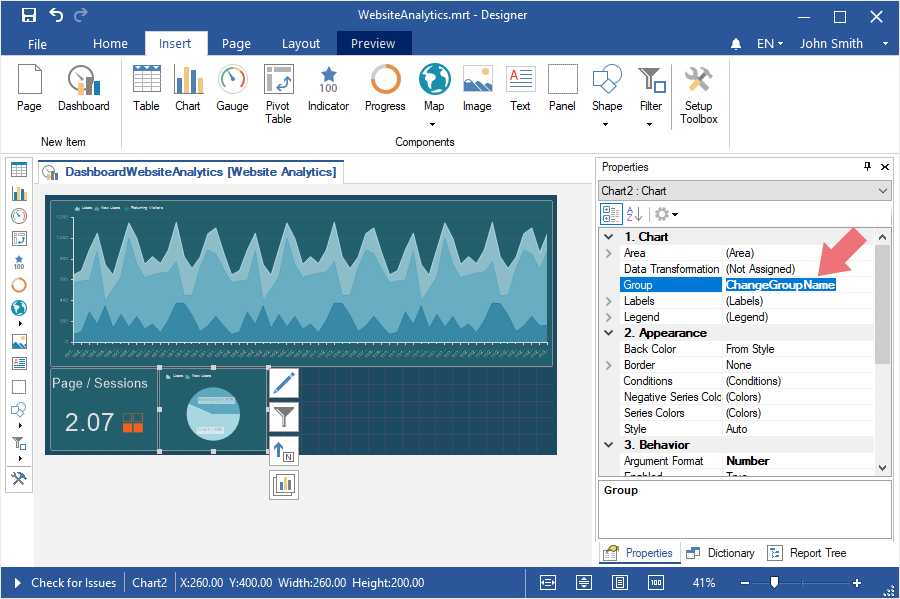
Шаг 1: Создайте панель индикаторов с элементом Индикатор и его рядами;
Шаг 2: Выделите элемент;
Шаг 3: Нажмите кнопку Лучшие значения (Top N) текущего элемента;
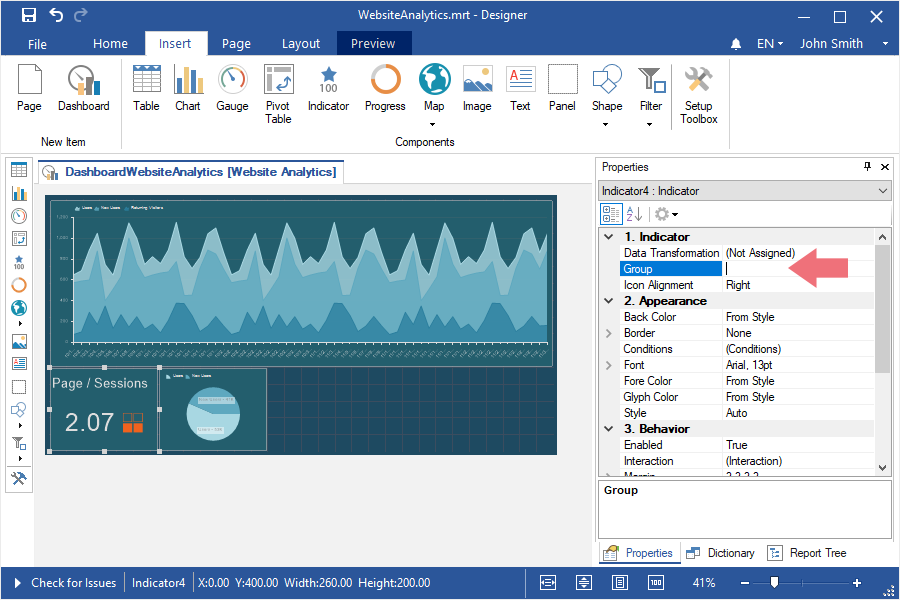
Шаг 4: В редакторе лучших значений, выберите режим Сверху (Top) или Снизу (Bottom);
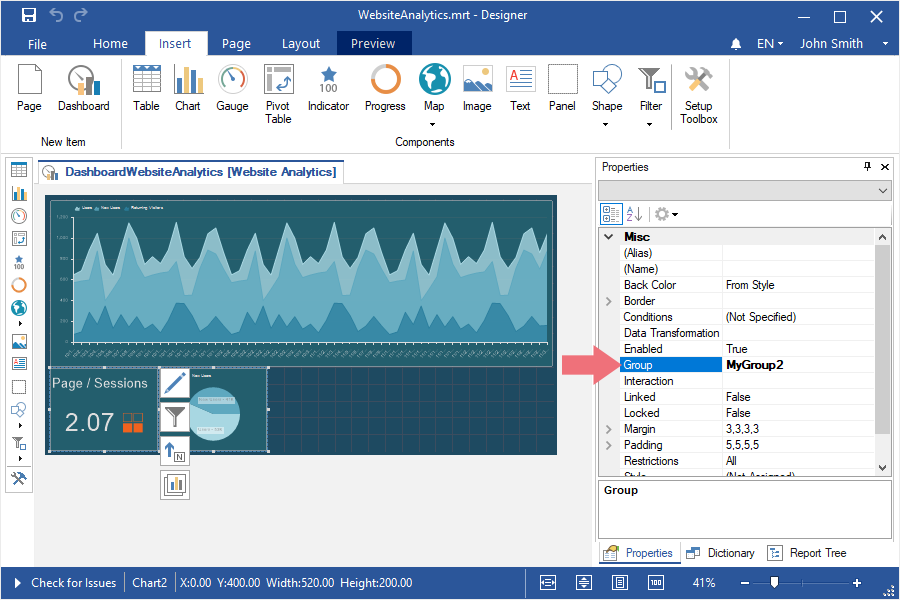
Шаг 5: Установить количество лучших значений при помощи параметра Количество (Count);
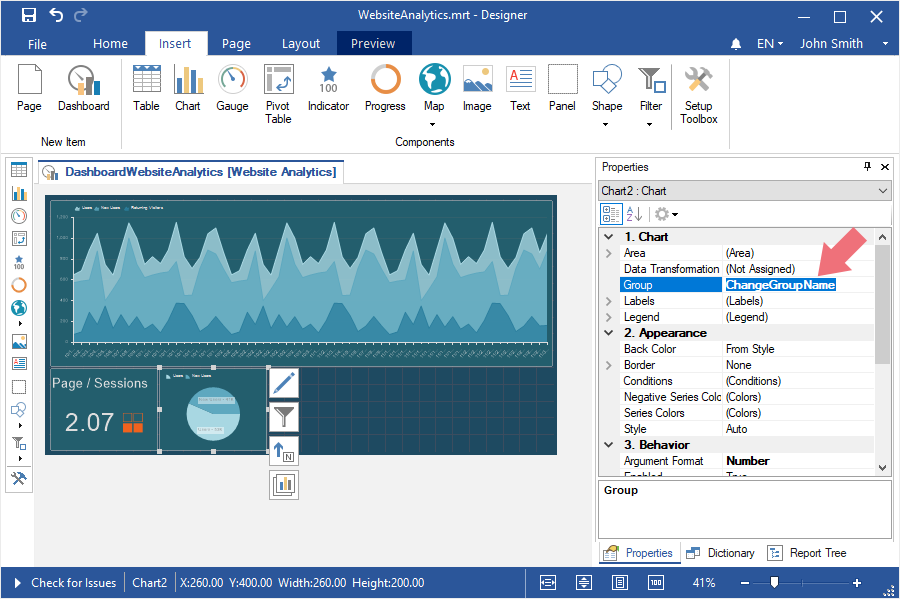
Шаг 6: Установить флажок для параметра Показывать остальные (Show Other), если необходимо просуммировать все значение, которые не попадут в список лучших значений, и отобразить их как одно значение;
Шаг 7: Укажите заголовок для других значений в поле Текст для остальных (Other text), если это необходимо. По умолчанию, для них применяется заголовок Другие (Other).
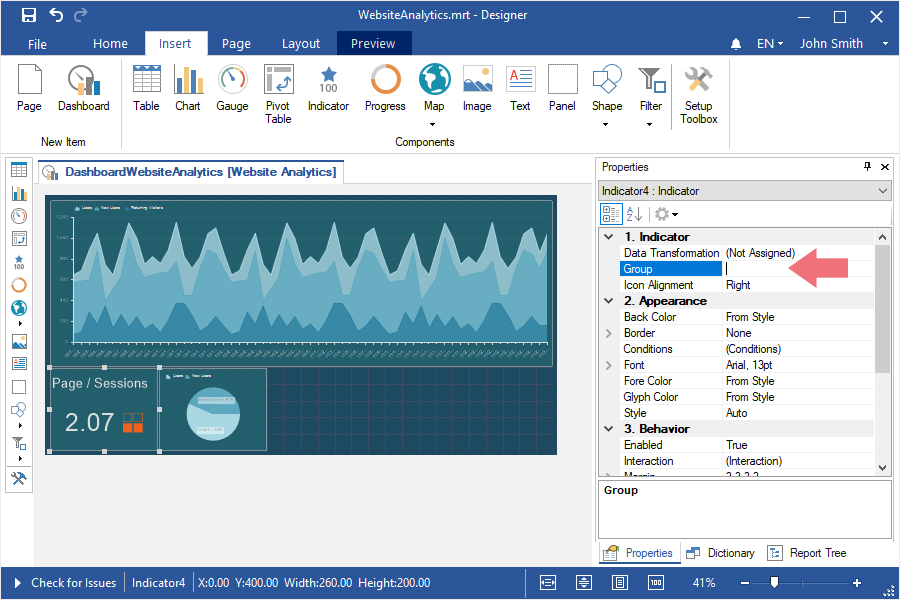
Шаг 8: Закрыть редактор лучших значений;
Шаг 9: Перейти на вкладку предварительного просмотра.
Шаг 1: Создайте панель индикаторов с элементом Прогресс и его рядами;
Шаг 2: Выделите элемент;
Шаг 3: Нажмите кнопку Лучшие значения (Top N) текущего элемента;
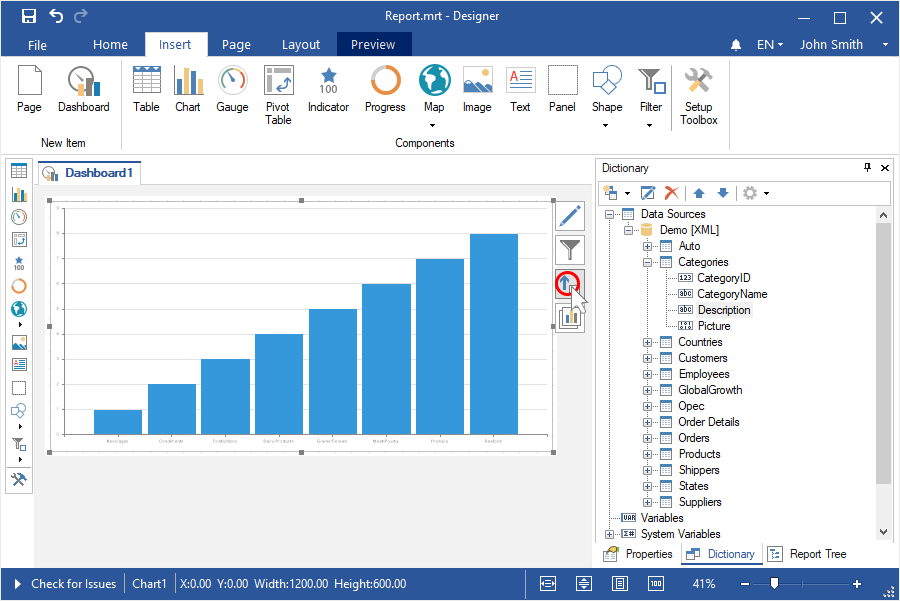
Шаг 4: В редакторе лучших значений, выберите режим Сверху (Top) или Снизу (Bottom);
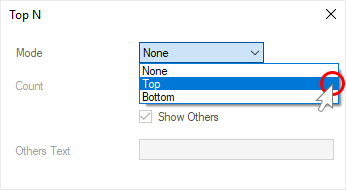
Шаг 5: Установить количество лучших значений при помощи параметра Количество (Count);
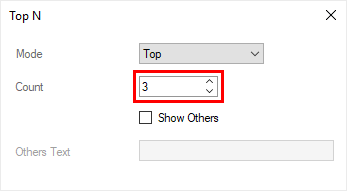
Шаг 6: Установить флажок для параметра Показывать остальные (Show Other), если необходимо просуммировать все значение, которые не попадут в список лучших значений, и отобразить их как одно значение;
Шаг 7: Укажите заголовок для других значений в поле Текст для остальных (Other text), если это необходимо. По умолчанию, для них применяется заголовок Другие (Other).
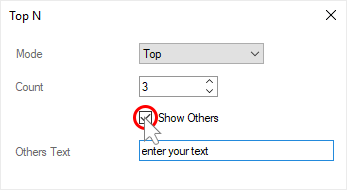
Шаг 8: Закрыть редактор лучших значений;
Шаг 9: Перейти на вкладку предварительного просмотра.
Шаг 1: Создайте панель индикаторов с элементом Сводная таблица;
Шаг 2: Если редактор элемента не открылся, выполнить двойной щелчок по сводной таблице;
Шаг 3: Выделить колонку данных, для которого необходимо отобразить лучшие значения, в поле Строки (Rows) или Колонки (Columns);
Шаг 4: Нажмите кнопку Лучшие значения (Top N) текущего элемента;
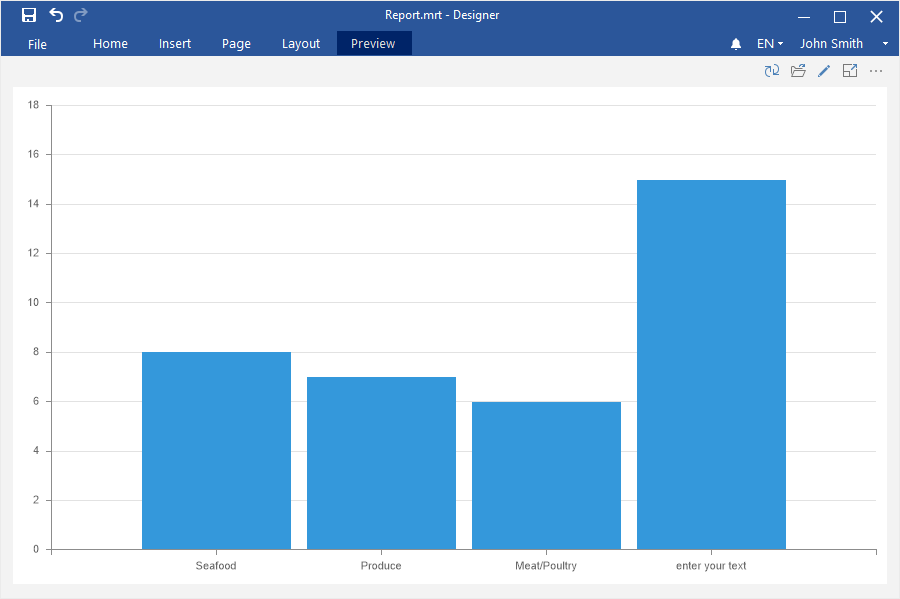
Шаг 5: В редакторе лучших значений, выберите режим Сверху (Top) или Снизу (Bottom);
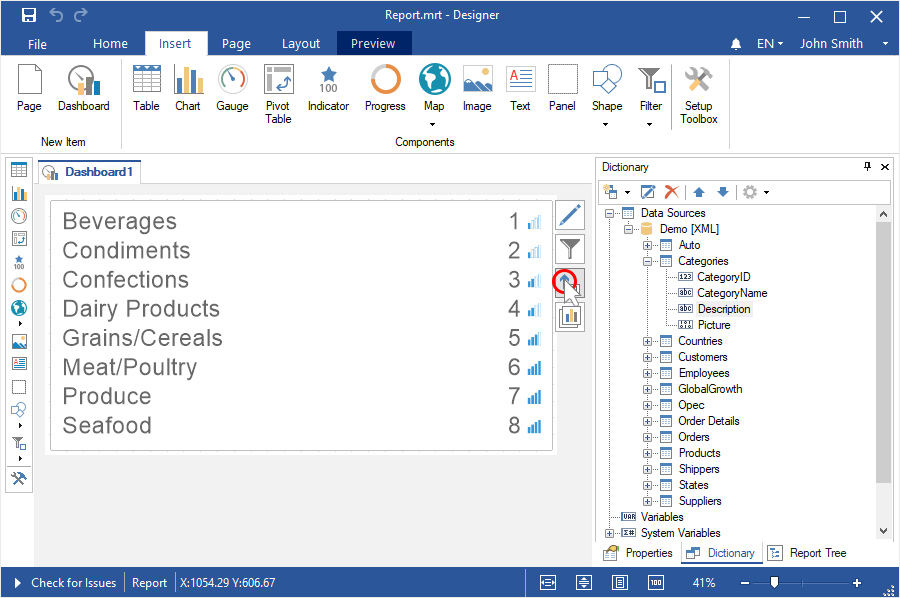
Шаг 6: Установить количество лучших значений при помощи параметра Количество (Count);
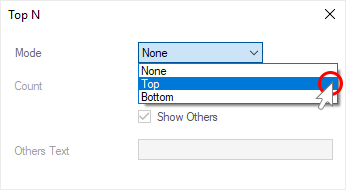
Шаг 7: Выбрать итоговое поле данных, значения которого будут проанализированы, в поле параметра Показатель (Measure);
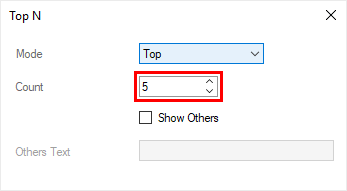
Шаг 8: Установить флажок для параметра Показывать остальные (Show Other), если необходимо просуммировать все значение, которые не попадут в список лучших значений, и отобразить их как одно значение;
Шаг 9: Укажите заголовок для других значений в поле Текст для остальных (Other text), если это необходимо. По умолчанию, для них применяется заголовок Другие (Other).
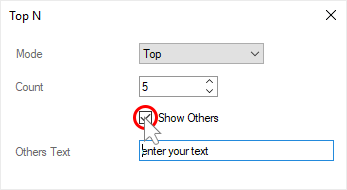
Шаг 10: Закрыть редактор лучших значений;
Шаг 11: Закрыть редактор сводной таблицы;
Шаг 12: Перейти на вкладку предварительного просмотра.